사람들이 손에 있는 모든 정보를 몇 초 만에 필요로 하는 오늘날의 빠르게 변화하는 생활에서 Wi-Fi는 피할 수 없게 되었습니다. Wi-Fi는 인터넷 연결을 그대로 유지하고 몇 초 만에 인터넷을 서핑하는 데 사용됩니다. Wi-Fi 익스텐더는 인터넷 범위를 업그레이드하는 데 도움이 되는 도구 중 하나이므로 Wi-Fi 부스터라고도 합니다. 이 네트워킹 장치는 때때로 연결 끊김 문제와 같은 문제에 직면할 수 있습니다. 내 Wi-Fi 익스텐더의 연결이 계속 끊어지는 이유를 궁금해하는 사람이 있다면 동일한 문제를 해결할 수 있는 완벽한 가이드가 있습니다. 한 가지가 아니라 TP 링크 익스텐더 설치 및 TP 링크 무선 n 범위 익스텐더 설정을 수정하는 데 도움이 되는 여러 가지 방법을 살펴보겠습니다. 따라서 더 이상 고민하지 않고 Wi-Fi 익스텐더가 계속 연결을 끊는 문제에 대한 수정 사항을 시작하겠습니다.
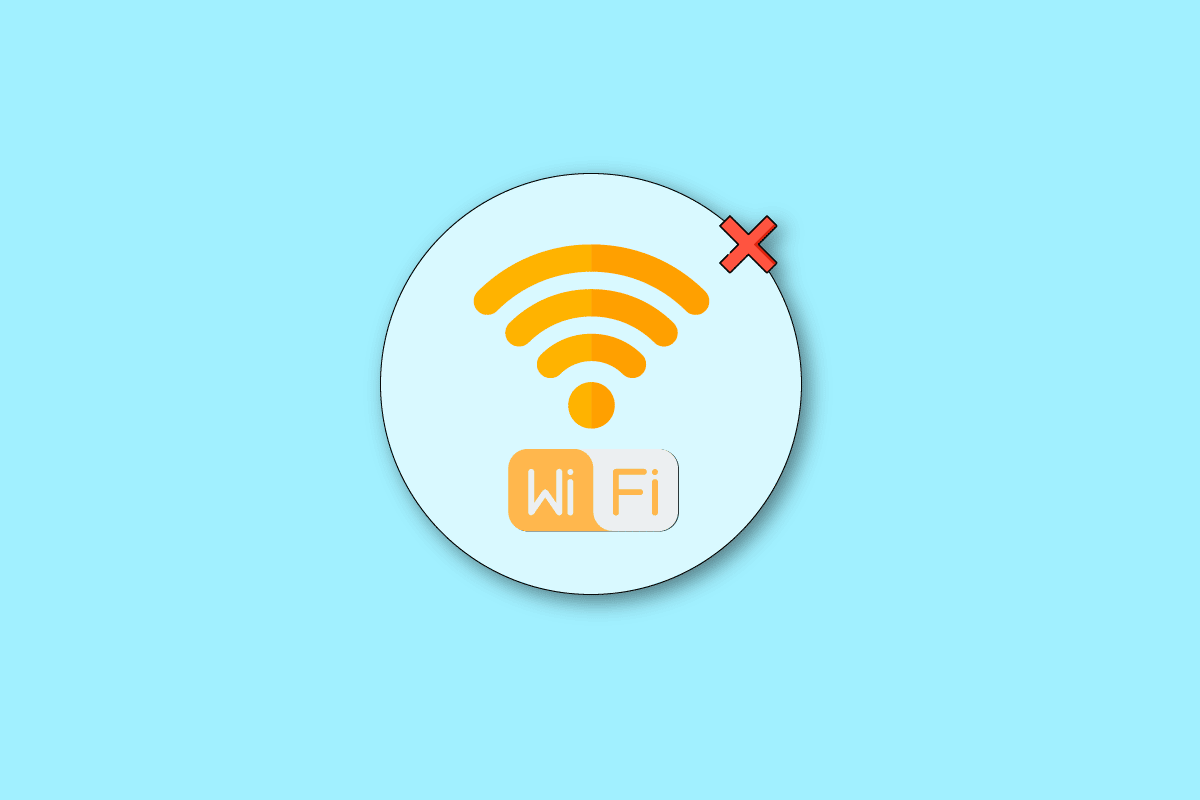
목차
내 TP Link Wifi Extender가 계속 연결을 끊는 문제를 해결하는 방법
다음은 Wi-Fi 익스텐더에 문제를 일으키고 연결을 끊는 것으로 자주 보이는 이유 목록입니다.
- Wifi 익스텐더의 오래된 소프트웨어.
- 익스텐더의 부적절한 배치.
- 잘못된 Wi-Fi 연결 네트워크입니다.
- 확장기 설정이 완료되지 않았습니다.
- 와이파이 간섭.
- 불안정한 이더넷 연결.
위에서 설명한 것처럼 Wi-Fi 익스텐더는 여러 가지 이유로 연결이 계속 끊어지지만 이 문제를 쉽게 해결할 수 있는 몇 가지 문제 해결 방법이 있습니다.
방법 1: Wi-Fi 간섭 제거
연결 끊김 문제를 해결하기 위해 시작하는 첫 번째 방법은 TP 링크 익스텐더 설치가 간섭 없이 설정되었는지 확인하는 것입니다. 익스텐더가 주변 기기에 의해 차단되었을 수 있습니다. 이러한 기기에는 금속 물체, 무선 전화기, 텔레비전, 블루투스 스피커, 전송 기기 및 반사 표면이 포함될 수 있습니다. 이러한 문제를 방지하려면 다음 사항에 유의하십시오.
- 확장기는 냉장고, 전자레인지, 기계 등과 같은 전자 장치에서 항상 멀리 두십시오.
- 익스텐더를 깨끗한 장소에 설치하세요.
- 확장기를 찬장이나 테이블 아래와 같은 밀폐된 공간에 두지 마세요.
- TP-link 익스텐더를 금속 문, 어항, 천장 선풍기 및 콘크리트 벽에서 멀리 두십시오.
방법 2: TP-Link 익스텐더 재부팅
익스텐더 연결 끊김을 수정하는 다음 방법은 TP-link 익스텐더를 재부팅하는 것입니다. 장치를 재부팅하면 많은 사용자가 익스텐더와의 연결 문제를 극복하는 데 도움이 되었습니다. 따라서 아래에 설명된 단계를 사용하여 TP-link 익스텐더를 새로 고칠 수 있습니다.
1. 홈 라우터에서 TP 링크 무선 N 범위 확장기 설정을 분리합니다.
2. 이제 라우터를 끄고 플러그를 뽑습니다.
 Pixabay로부터 입수된 kim님의 이미지 입니다.
Pixabay로부터 입수된 kim님의 이미지 입니다.
3. 몇 초 후 확장기를 전원에 다시 연결합니다.
4. 이제 전원 버튼을 누르고 TP-link 익스텐더를 홈 라우터에 다시 연결합니다.
익스텐더를 재부팅한 후 Wi-Fi 익스텐더가 계속 연결이 끊어지는 문제가 해결되었는지 확인합니다.
방법 3: Extender를 올바른 Wi-Fi 네트워크에 연결
Wi-Fi 익스텐더를 설정한 후 잘못된 Wi-Fi 네트워크에 연결했을 수 있습니다. 새 Wi-Fi 익스텐더를 설치한 후 장치를 이전 네트워크에 연결하는 것이 일반적이며 그 결과 간헐적인 무선 연결 문제가 발생합니다. 확장 네트워크의 이름이 이전 네트워크의 이름과 다릅니다. 따라서 이러한 상황을 피하기 위해 올바른 네트워크에 연결했는지 확인하십시오.
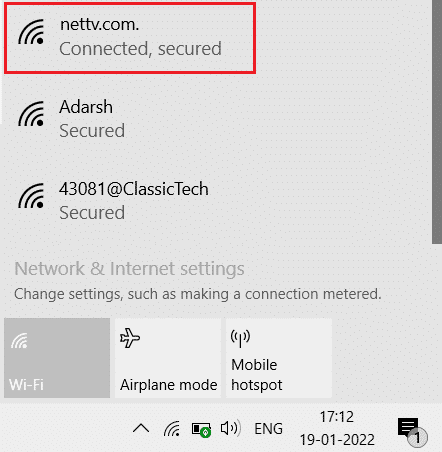
방법 4: 장치를 더 가까이 가져오기
때로는 익스텐더와 라우터 사이의 거리가 연결 끊김 문제가 발생하는 주요 원인이 될 수 있습니다. 따라서 TP 링크 무선 N 범위 확장기 설정은 장치의 적절한 기능에 매우 중요합니다. 익스텐더와 라우터 사이의 거리가 너무 멀면 작동에 방해가 될 수 있습니다. 따라서 서로 더 가깝게 배치되었는지 확인하십시오.
 Pixabay로부터 입수된 Юрий Коврижных님의 이미지 입니다.
Pixabay로부터 입수된 Юрий Коврижных님의 이미지 입니다.
방법 5: 이더넷 연결 확인
익스텐더가 제대로 연결되어 있는지 확인하는 데 매우 도움이 되는 또 다른 방법은 장치 간의 이더넷 연결을 확인하는 것입니다. 케이블에 문제가 있는 경우 새 것으로 교체할 수 있습니다. 다른 경우에는 무선 소스를 사용하여 Wi-Fi 확장기와 라우터를 연결할 수 있습니다. Windows 10에서 네트워크 연결 문제를 해결하는 방법에 대한 가이드를 읽어보세요.

방법 6: 익스텐더 펌웨어 업데이트
오래된 익스텐더 펌웨어는 Wi-Fi 익스텐더가 계속 연결 해제 문제를 겪고 있는 또 다른 이유입니다. 이 경우 확장기가 계속해서 연결을 끊지 않고 원활하게 작동하도록 하려면 최신 업데이트로 펌웨어를 업데이트하는 것이 중요합니다. 액세스하여 이를 달성할 수 있습니다. TP 링크. TP 링크 익스텐더를 업데이트하는 방법에 대한 자세한 내용은 아래 단계를 확인하십시오.
1. TP 링크 익스텐더를 홈 라우터에 연결합니다.
2. 이제 TP 링크 익스텐더의 최신 펌웨어 버전을 다운로드합니다.
3. 그런 다음 웹 브라우저를 열고 모든 쿠키 및 캐시가 삭제되었는지 확인합니다.
참고: 쿠키 및 캐시를 지우는 방법은 당사 가이드를 참조하십시오.
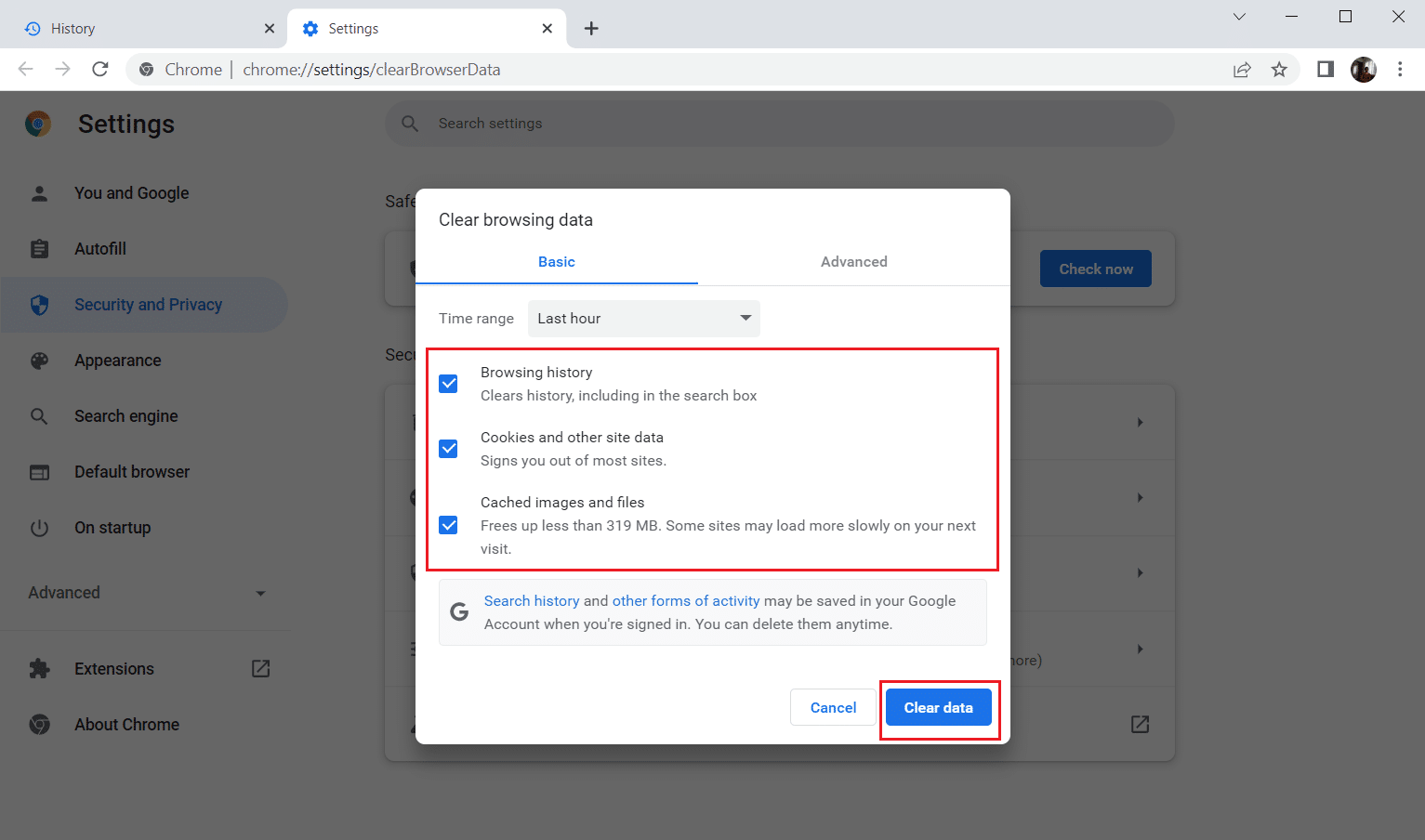
4. 그런 다음 검색 창에 tplinkrepeater.net을 입력하고 Enter 키를 누릅니다.
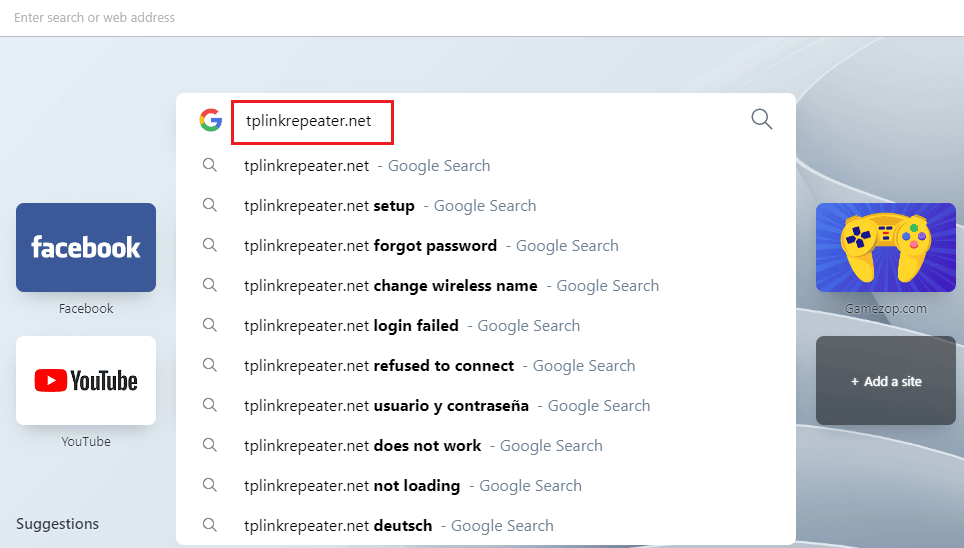
5. 이제 TP link Extender의 로그인 페이지에서 자격 증명을 입력하고 로그인을 클릭합니다.
6. TP 링크 설정이 있습니다.
7. 다운로드하려면 설정, 시스템 도구를 차례로 열고 펌웨어 업그레이드를 클릭합니다.
8. 이제 이전에 다운로드한 파일을 선택하고 연 다음 업그레이드를 클릭합니다.
9. 펌웨어가 업그레이드되면 Wi-Fi 익스텐더의 연결 끊김 문제가 해결됩니다.
방법 7: 새 Extender 가져오기
언급된 모든 방법을 수행한 후에도 Wi-Fi 익스텐더의 연결이 계속 끊어지는 이유가 여전히 궁금하다면 익스텐더에 문제가 있을 수 있습니다. 따라서 빠른 인터넷 연결 속도를 제공하는 새로운 무선 범위 확장기를 얻을 수 있습니다. 당신은 확인할 수 있습니다 TP-Link 익스텐더 설정 페이지 언급한 대로 새 Extender를 설정합니다.
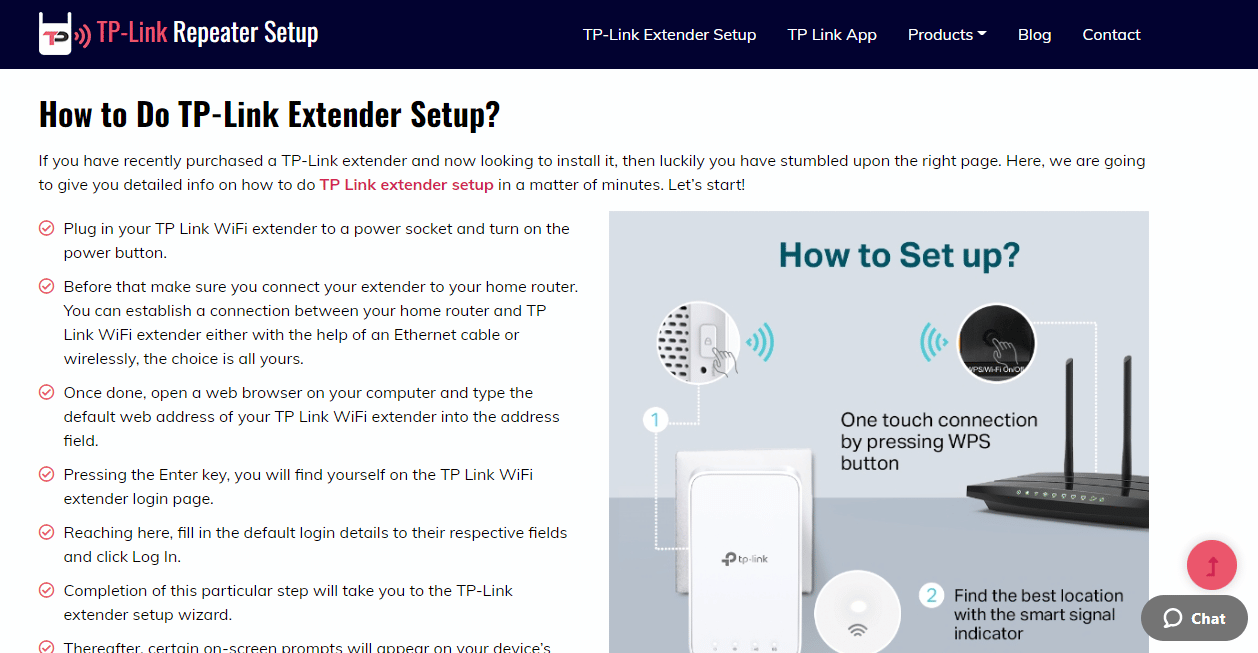
방법 8: TP Link 지원에 문의
TP 링크 익스텐더 설치 및 연결 끊김 문제를 해결하는 데 도움이 될 수 있는 마지막 방법은 TP 링크 지원. 새로운 익스텐더와 업데이트된 펌웨어로도 연결 문제에 직면할 수 있습니다. 따라서 전문가에게 연락하여 문제에 대해 자세히 알려주면 문제를 해결하는 데 도움이 될 수 있습니다.
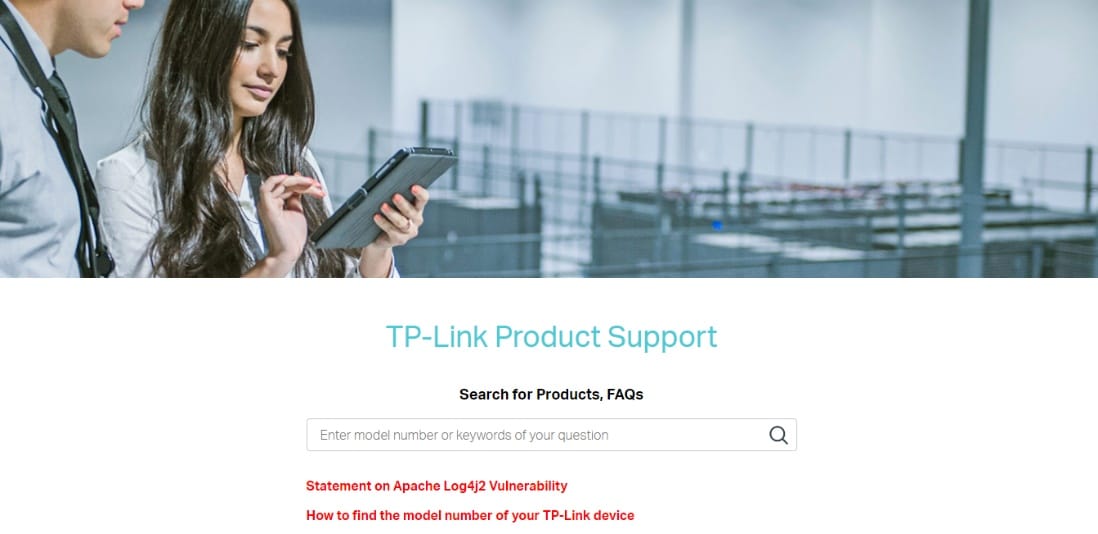
자주 묻는 질문(FAQ)
Q1. Wi-Fi 익스텐더에 연결 문제가 계속 발생하는 이유는 무엇입니까?
앤. Wifi 익스텐더의 연결 문제는 정전, 라우터 문제, 케이블 모뎀 문제, 데이터 소프트웨어 문제 및 통합 문제로 인해 발생할 수 있습니다.
Q2. Wi-Fi 익스텐더는 시간이 지남에 따라 소모됩니까?
앤. 다른 전자 기기와 마찬가지로 시간이 지나면서 Wi-Fi 익스텐더도 소모됩니다. Wi-Fi 익스텐더는 많은 유지 관리 및 관리가 필요하지 않지만 오래 지속되면 여전히 나빠집니다.
Q3. 와이파이 익스텐더와 와이파이 부스터는 같은 것인가요?
앤. Wi-Fi 익스텐더는 Wi-Fi 네트워크의 적용 범위를 확장하는 데 사용되는 반면 Wi-Fi 부스터는 네트워크와 장치 사이의 간격에 대한 브리지로 사용됩니다.
Q4. Wi-Fi 익스텐더를 교체하거나 교체하기에 좋은 시기는 언제인가요?
앤. 와이파이 익스텐더를 교체하기 가장 좋은 시기는 3~4년 후입니다. 전원 콘센트에 직접 연결하여 발생하는 전원 서지는 확장기가 마모되어 몇 년 후에 교체해야 할 수 있습니다.
Q5. Wi-Fi 익스텐더를 라우터에 연결해야 합니까?
앤. 예, 인터넷에 액세스하려면 Wi-Fi 익스텐더를 라우터에 연결해야 합니다.
***
내 Wi-Fi 익스텐더가 계속 연결 해제되는 것은 TP 링크 사용자가 직면하는 일반적인 문제 중 하나입니다. 저희 가이드가 익스텐더의 연결 문제를 해결하기 위한 여러 수정 사항에 도움이 되었기를 바랍니다. 그렇다면 어떤 방법이 가장 도움이 되었는지 알고 싶습니다. 아래의 댓글 섹션에 주제에 대한 소중한 제안과 질문을 남겨주세요.

